在使用win10番茄花园旗舰版系统的时候,小编发现这样一个问题,就是每次安装一个程序的时候,总是会弹出提示框,提示“打开文件-安全警告,你要打开此文件吗”,这是怎么回事呢,虽然这个微软为了风林火山企业版系统安全着想考虑的,但是没有什么必要,那么我们要怎么解决Win10 u当家装机版系统打开程序总提示“打开文件-安全警告”这个问题呢,下面随小编一起来看看Win10 u启动装机版系统打开程序总提示“打开文件-安全警告”的具体解决方法吧。
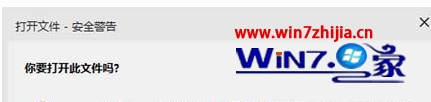
步骤:
1、按下“WIN+R”组合键打开运行,在运行框中输入“services.msc”按下回车键打开“服务”;

2、在服务窗口的服务列表内找到名为“SecurityCenter”的服务,双击打开SecurityCenter属性,停止该服务并设置启动类型为“禁用”,点击应用并确定然后重启计算机即可关闭该提示。
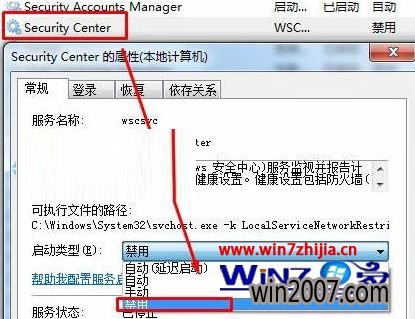
关于Win10打开程序总提示“打开文件-安全警告”如何解决就跟大家介绍到这边了,有需要的用户们不妨可以按照上面的方法步骤来进行操作吧,更多精彩内容欢迎继续关注win7之家。